Телеграм-канал: создаём и настраиваем. От названия канала до подключения бота
Мало создать канал в Телеграме, надо его настроить:
- Сделать грамотное название и описание.
- Выбрать аватар с учётом того, как он будет отображаться в мобильной и компьютерной версии Телеграма.
- Подключить возможность оставлять комментарии.
- Подключить бот для постинга и отслеживания статистики.
В этой статье показываю весь процесс, включая нюансы.
Название и описание канала
Надо проверять, как будет выглядеть название канала на телефоне и компьютере подписчика. Чаще всего, у длинных названий конец обрезается. Причём, в зависимости от размера экрана телефона или компьютера, обрезаться оно будет по-разному — у одного пользователя на экран не поместится и половина названия, а у другого оно влезет целиком.
.jpg)
Главное правило у названия Телеграм-канала — оно должно быть таким, чтобы уже по первому слову подписчик понял, от кого он получил сообщение. Иногда можно по первым двум словам, если первое слово — короткое. Если по первому слову ничего не понятно, то это равносильно тому, как если бы из нашей телефонной книги пропали фамилии, и остались только имена. Мы бы получали звонки от «Светы» и «Вани», а не от «Семёновой Светы» и «Григорьева Вани» — непонятно и неудобно.
Описание канала. На самом деле, описание канала почти никто не читает:) Поэтому просто в двух словах описываем, что у нас за канал, и для кого предназначен.
Обязательно нужно оставить в описании ссылку на свой личный контакт в Телеграме (узнать или создать эту ссылку можно в Настройках приложения Телеграма). По этому контакту к вам будут обращаться клиенты и рекламодатели.
Адрес канала. Можно использовать только буквы и нижний слеш (в народе именуемый нижним подчёркиванием — «__»).
Будет здорово, если название канала пользователь сможет запомнить и набрать в браузере или в поиске Телеграма. Так найти наш канал смогут те, кто просто где-то увидел ссылку на него. Для этого название канала должно быть:
- Легко считываемым:
naaaaazvaniefdrs — неправильно. Приходится считать количество букв «a» и по буквам расшифровывать белиберду в конце.
nazvanie — правильно. Короткое русское слово. - Без нижнего слеша. Набрать нижний слеш на телефоне — неудобно, а для непродвинутых пользователей это вообще невыполнимый квест.
- Коротким. Есть фильм «Мстители: финал», а есть фильм «Пираты Карибского моря: мертвецы не рассказывают сказки». Первое название помнят даже те, кто фильм не смотрел, второе приходится гуглить даже фанатам серии. Если пользователь не помнит адрес нашего канала, он не сможет его написать:)
На самом деле, это не очень важно, поскольку людей, которые будут искать наш канал по его адресу, очень немного. Задача-минимум — сделать короткий читаемый адрес, который совпадает с адресом наших страничек в соцсетях. Например — t.me/potok_ads:)
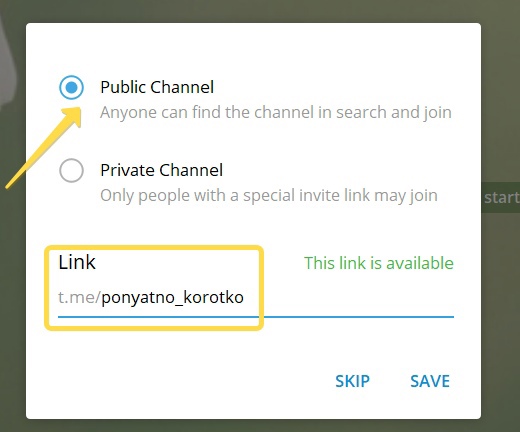
Всё, канал готов:)
Аватар
С аватаром всё просто — надо помнить, что он маленький:) Поэтому — никаких мелких деталей. Фотографии обычно не очень подходят, даже крупные планы. В идеале, стоит размещать логотип.
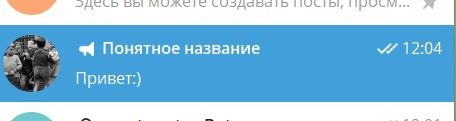
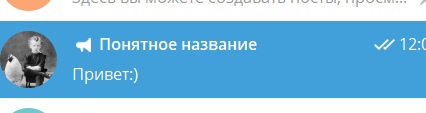

Подключаем комментарии
Комментарии можно и не подключить, но я советую это сделать.
Первое. Создаём группу
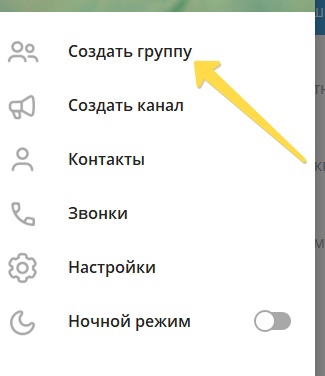
Не пытайтесь найти в этом логику, но для подключения комментариев к каналу, надо создать группу. Идём в меню Телеграма и жмём «Создать группу».
Как и при создании канала, надо будет выбрать аватар и название группы. Если вы будете отвечать на комментарии лично и не хотите скрывать свой личный аккаунт, то эти настройки не имеют никакого значения — аватар можно не загружать, а название дать какое угодно:
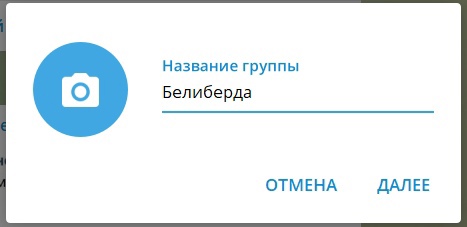
Но отвечать на комментарии можно и от лица самой группы. В таком случае аватар лучше сделать таким же, как у канала — так пользователи будут сразу понимать, что это ваши комментарии. А название лучше сделать другим, чтобы люди понимали, что это просто группа для комментариев, и не подписывались на неё:
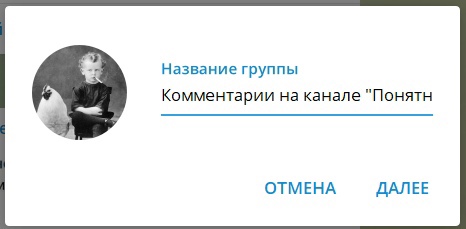
#Второе. Подключаем группу к каналу
Идём в настройка канала и жмём на «Добавить группу»:
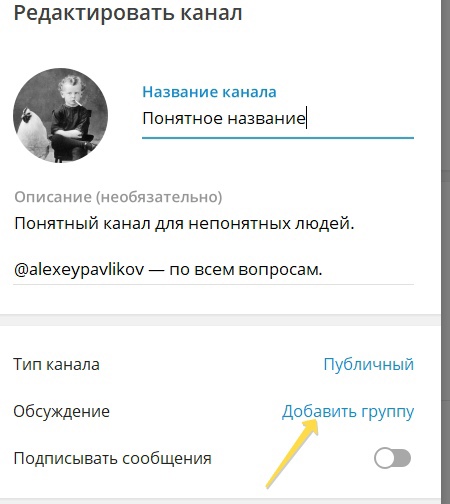
В появившемся списке находим созданную нами группу — и всё, готово:)
Теперь каждый пост, который вы разместите на канале, будет иметь такую кнопочку:

При этом посты, которые вы разместили до подключения комментариев, останутся без кнопки — и, соответственно, без возможности комментировать.
Третье. Делаем так, чтобы комментировать с личного аккаунта, а не от имени группы
В комментариях будут дискуссии, и вы будете в них участвовать:) Отвечать можно с личного аккаунта или от лица группы. Я советую отвечать с личного аккаунта — чем более личным будет ваш канал, тем лучше.
Идём в настройки группы, жмём на кнопку «Администраторы», выбираем свой аккаунт и ВЫКЛЮЧАЕМ тумблер «Анонимность»:
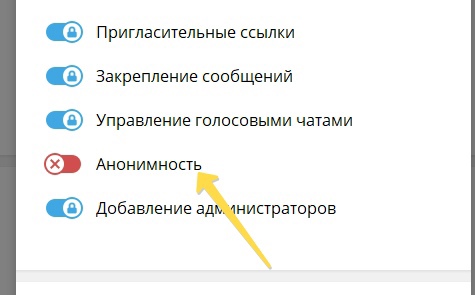
Подключаем бот, чтобы делать отложенные посты и смотреть статистику
Вообще, делать отложенные посты можно и без ботов, надо просто нажать на кнопку «Отправить» правой кнопкой мыши:
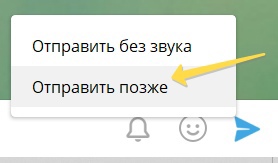
Но тогда подписчики будут получать уведомление о новом сообщении с таким некрасивым эмоджи:
Чтобы делать нормальные отложенные посты, а также получить ещё пару полезных функций, подключаем к каналу бот.
Я использую Controller Bot. У него много клонов, поэтому не ищите его через поиск, а идите прямо по ссылке — t.me/ControllerBot. Чтобы добавить канал, просто следуйте инструкции, которую даёт бот — это займёт пару минут.
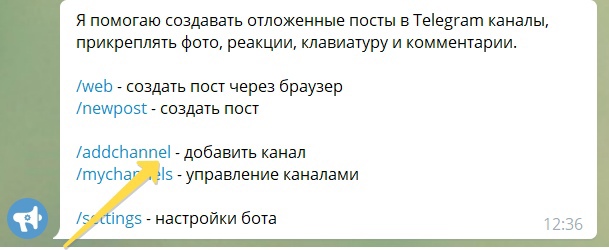
Работаем с каналом через бот
Бот сам даёт исчерпывающие инструкции, поэтому в этой статье просто рассмотрим полезный функционал и нюансы.
Нажав на «Создать пост», просто отправьте боту то, что хотите запостить в свой канал:
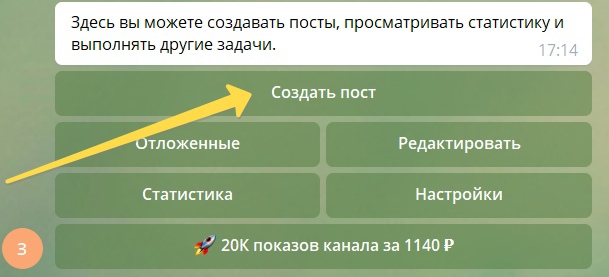
К посту можно прикрепить картинку или гифку. Это можно сделать и без специальных функций бота, просто с помощью кнопки «Скрепка». В таком случае прикреплённое изображение будет НАД текстом сообщения, а текст сообщения при этом должен быть не больше тысячи знаков (это мало):
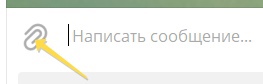
Чтобы картинка располагалась внизу, а текст не был ограничен тысячью знаками, после отправки сообщения в бот нажмите на «Прикрепить медиафайл».
Нюанс: загрузить изображения с компьютера таким образом нельзя, надо давать ссылку на нужную картинку в интернете.
Можно сделать небольшой опрос в виде так называемых «реакций». Обычно их используют как альтернативу лайкам:
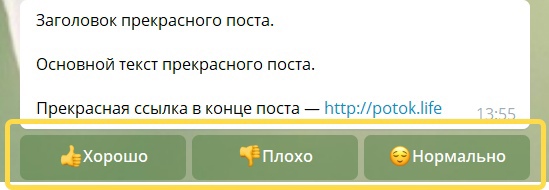
Добавить их проще простого:
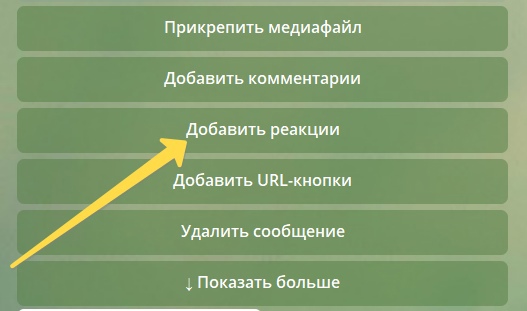
Аналогичным образом добавляются кнопки с ссылками — через кнопку «Добавить URL-кнопки».
Если в текст поста вставить ссылку, к посту прикрепится баннер с этой ссылкой:
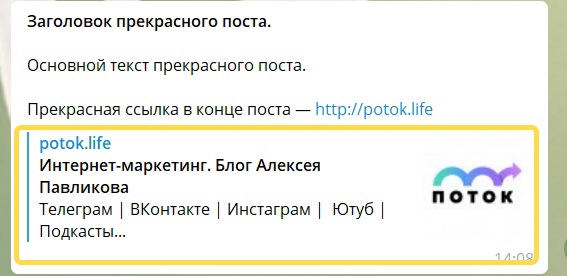
Этот баннер не всегда уместен, и его можно удалить. Жмём на кнопку «Показать больше» и выключаем «Предпросмотр»:
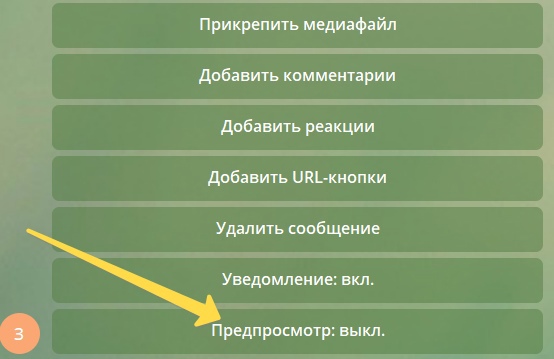
Если нужно отправить несколько сообщений одновременно — шлём их боту в той последовательности, которая нам нужна.
Публикуем сделанный пост:

Опубликовать— значит опубликовать пост немедленно.
Отложить — это опубликовать пост позже, указав дату и время.
Задать таймер для удаления — это установка в пост программы самоуничтожения:) Обычно используется при размещении рекламы.
Кроме создания постов, можно просмотреть те посты, публикацию которых мы отложили — и, например, изменить время публикации или вообще удалить пост. Ещё можно смотреть статистику прироста подписчиков по дням:
Всё:)
Теперь у вас всё готово для ведения Телеграм-канала. Если столкнётесь с трудностями, обращайтесь.


